휴대폰 또는 PC에서 줌 프로필 사진을 제거하는 방법

Zoom 프로필 사진을 제거하는 방법과 그 과정에서 발생할 수 있는 문제를 해결하는 방법을 알아보세요. 간단한 단계로 프로필 사진을 클리어하세요.
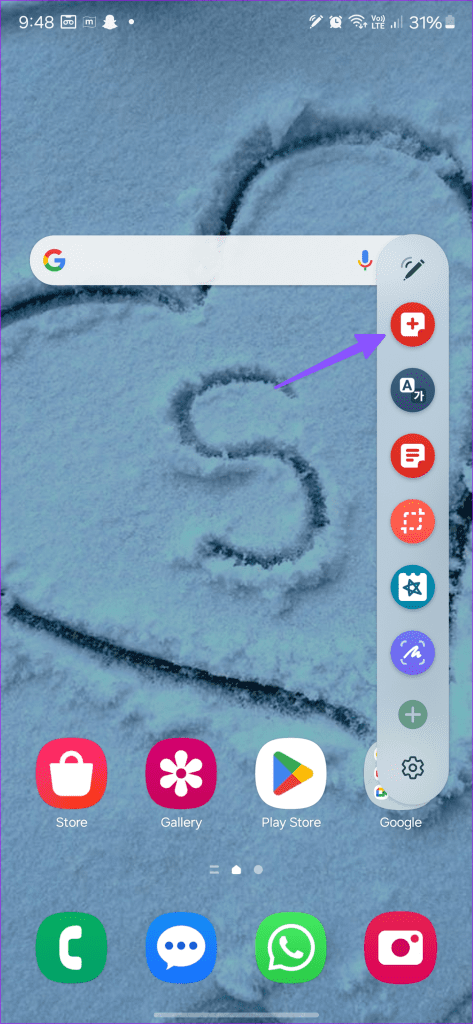
갤럭시 S20 시리즈 출시 이후에도 삼성은 플래그십 스마트폰의 표준 및 플러스 모델과 함께 울트라 모델을 제공해 왔습니다. 흥미롭게도 갤럭시 S20 울트라와 S21 울트라는 S펜 지원을 건너뛴 반면, 삼성은 갤럭시 S22 울트라에 S펜을 번들로 제공하기 시작했습니다. Galaxy S24 시리즈로 넘어가면 Plus와 Ultra 모델의 차이가 그 어느 때보다 얇아졌습니다. 이는 S펜용 Galaxy S24 Ultra로 업그레이드할 가치가 있는지에 대한 질문을 던집니다.

삼성은 더 작은 배터리와 Full HD 패널을 갖춘 Plus 모델을 제공했습니다. 즉, QHD 패널과 대용량 4,900mAh 배터리를 탑재하여 Galaxy S24 Ultra와의 격차를 해소하는 Galaxy S24 Plus로 풍경이 더 좋아졌습니다.
두 모델의 유일한 주요 차이점은 S 펜과 S24 Plus의 새로운 50MP 망원 센서가 제외된다는 것입니다. 말할 필요도 없이 많은 구매자들이 Ultra 모델에 대해 고민하고 있습니다. 걱정하지 마세요. Galaxy S24 Ultra의 최고의 S Pen 기능을 확인하고 삼성 내장 스타일러스에 300달러를 더 지출할 가치가 있는지 결론을 내릴 수 있습니다.
빠른 메모를 적는 것은 S펜의 가장 일반적인 사용 사례입니다. 그러기 위해서는 S펜을 꺼내 에어 커맨드 메뉴에서 '노트 작성'을 클릭하면 됩니다. 그렇게 하면 즉석에서 메모를 하는 데 사용할 수 있는 일종의 메모장이 즉시 나타납니다.
삼성은 다양한 색상 메뉴, 형광펜, 두께 변경 기능 등을 포함하여 메모 작성을 위한 여러 가지 스타일 옵션을 제공합니다. 홈 화면에 메모를 고정하고 탭 한 번으로 액세스할 수도 있습니다.
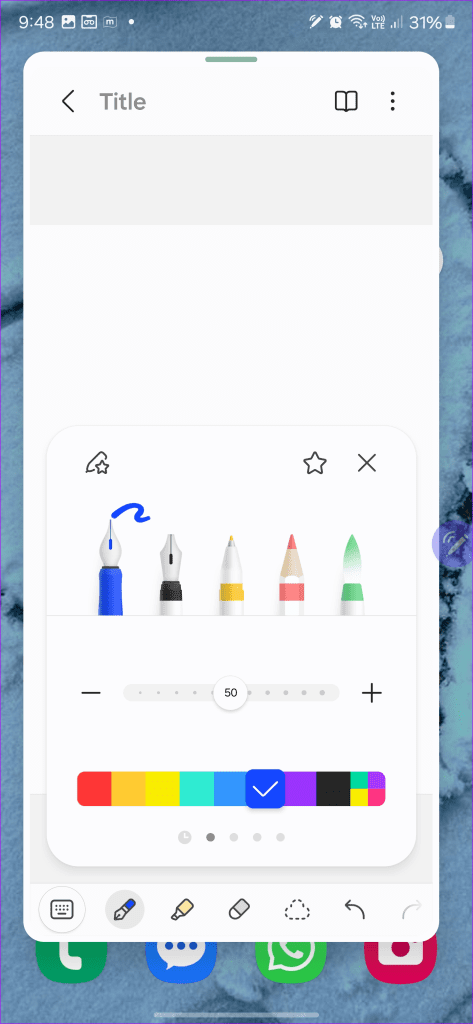
또 다른 깔끔한 S펜 통합은 잠금 화면에 있습니다. 삼성에서는 이를 '화면 꺼진 메모'라고 부르는데, 메모를 자주 하는 사람들에게는 꼭 필요한 기능이다.
1단계: Galaxy S24 Ultra를 들고 S펜을 꺼내면 잠금 화면이 메모장��로 전환됩니다. 따라서 휴대전화의 메모장에 찰나의 생각을 새기기 위해 휴대전화의 잠금을 해제할 필요가 없습니다.
2단계: 상단 메뉴에서 펜 색상을 변경할 수도 있습니다. 완료한 후 S펜을 다시 슬롯에 넣으면 스마트폰이 자동으로 메모 앱에 빠른 메모를 저장합니다.
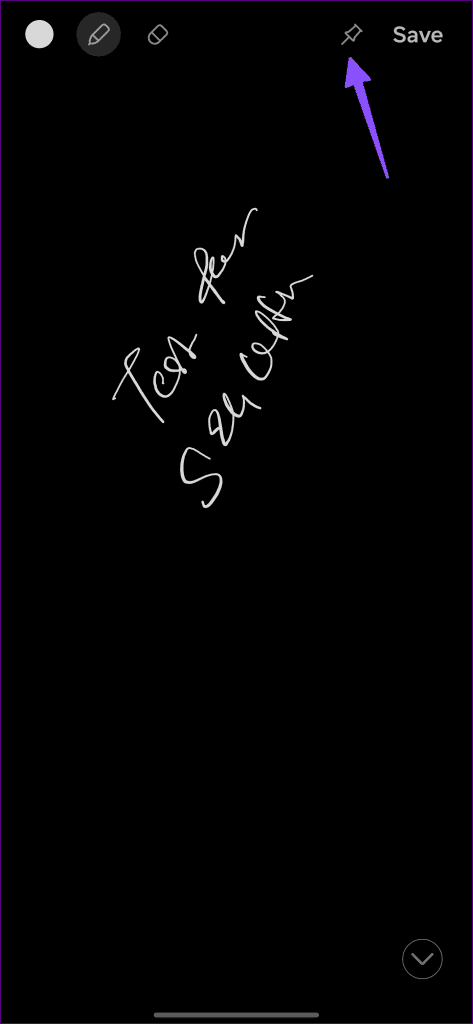
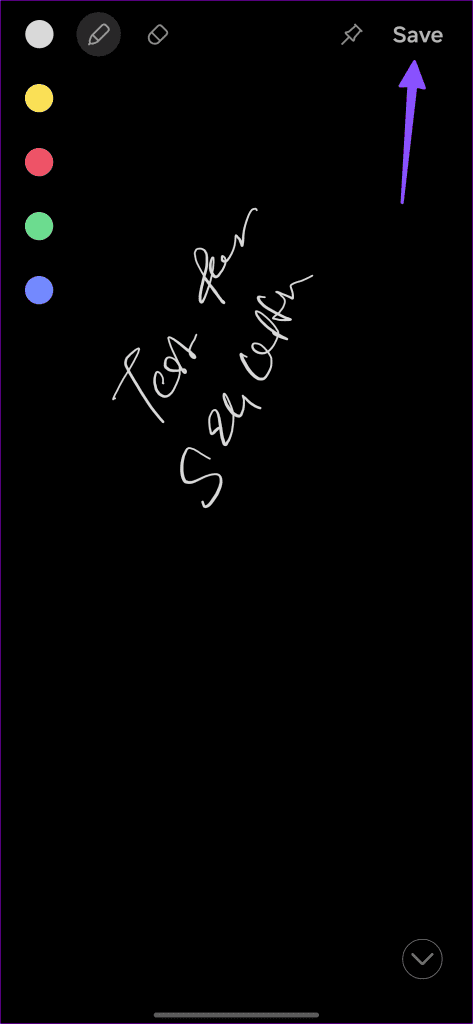
빠른 액세스를 위해 잠금 화면에 메모를 고정할 수도 있습니다. 이러한 메모를 자주 작성하는 경우 이 기능만으로도 Galaxy S24 Ultra에 추가 비용을 지출할 가치가 있습니다.
S Pen은 카메라 앱과 스마트하게 통합됩니다. 기본적으로 S펜 버튼은 카메라 앱을 실행하도록 설정되어 있습니다. 버튼을 길게 누르고 카메라를 연 다음 다시 누르면 사진을 찍을 수 있습니다.
이 트릭은 많은 상황에서 유용합니다. 예를 들어, 단체 사진을 찍기 위해 휴대폰을 멀리 고정할 수 있고, 카메라를 사용하여 자신을 녹화하는 동안 셔터 버튼을 사용하여 녹화를 시작 및 중지할 수 있습니다.
S펜에는 웹페이지의 정확한 스크린샷을 찍을 수 있는 스마트 선택 기능이 포함되어 있습니다. 또 다른 유용한 추가 기능은 모든 비디오에서 GIF를 만드는 기능입니다. 이에 대한 방법은 다음과 같습니다.
1단계: 휴대전화에서 동영상을 엽니다. 유튜브를 예로 들어보겠습니다.
2단계: S펜을 꺼내 명령 메뉴에서 스마트 선택을 탭합니다.
3단계: 하단의 GIF를 선택하고 동영상 주위에 프레임을 설정합니다.
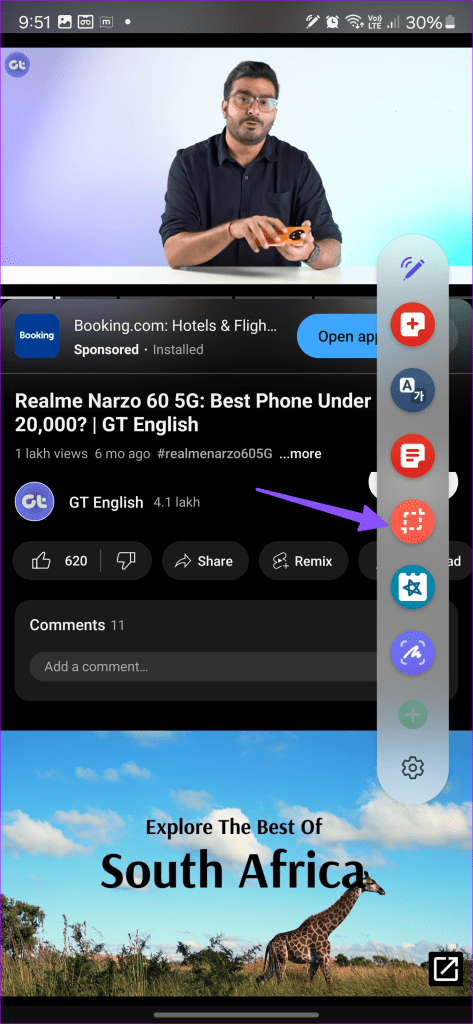
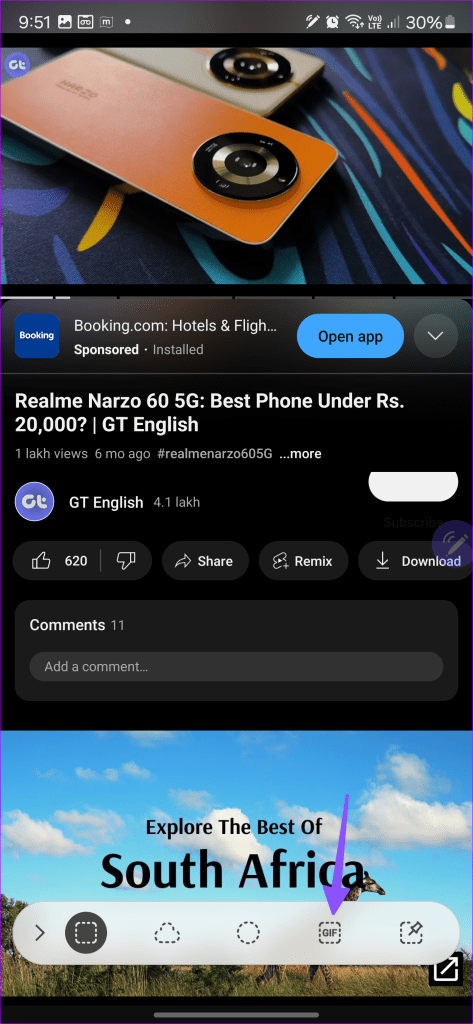
4단계: 녹음을 누르세요. 최대 15초까지 녹음할 수 있습니다.
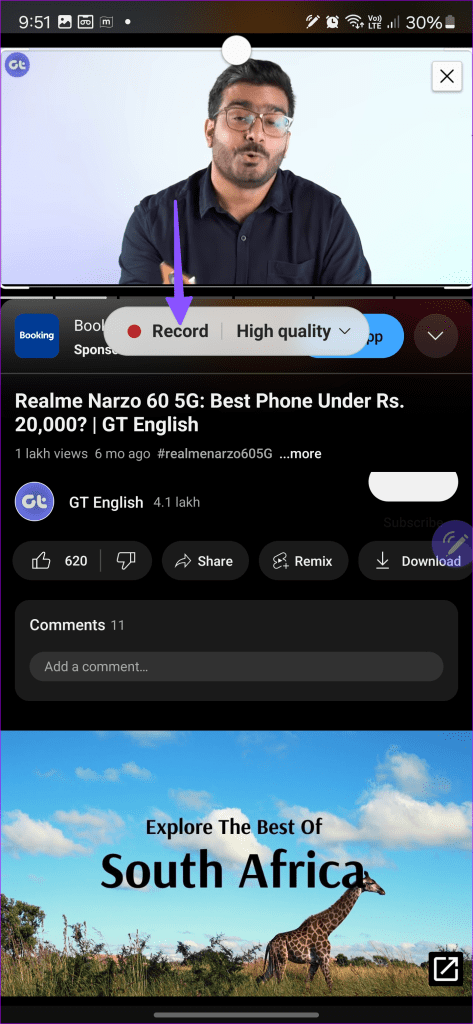
다음 메뉴에서 녹음 내용을 고정, 저장 또는 공유할 수 있습니다.
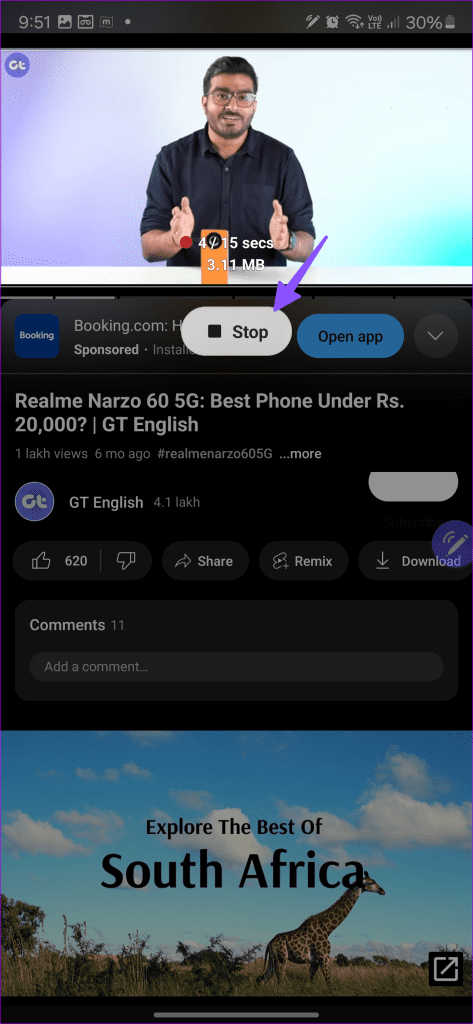
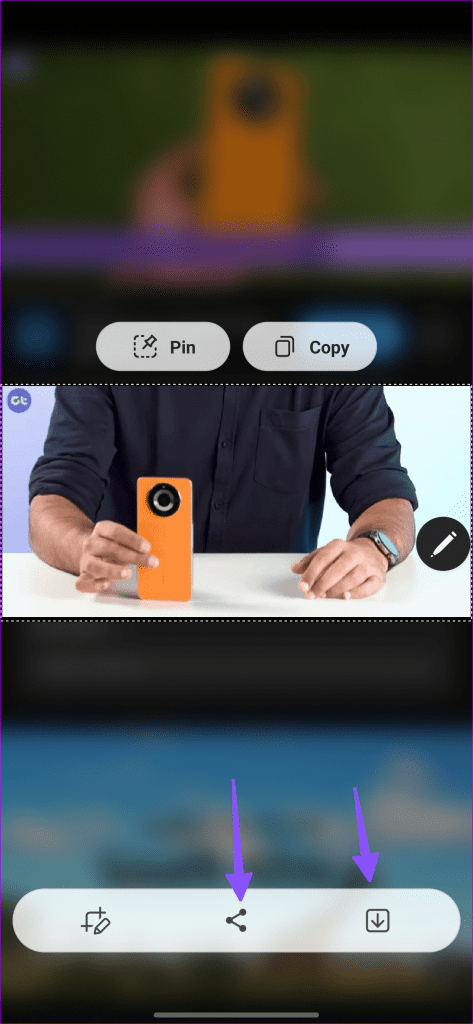
One UI는 수년에 걸쳐 엄청나게 개선되었으며 인터페이스는 S Pen을 통한 텍스트 입력을 이해할 만큼 똑똑합니다. 따라서 몇 단어를 입력하기 위해 내장 키보드를 불러와야 한다는 압박감을 느껴서는 안 됩니다. 대신 S펜을 사용해 간단히 쓰면 스마트폰이 이를 텍스트로 변환해 준다. 깔끔하지 않나요? 아래 첨부된 샘플에서는 카메라 앱을 검색할 때 휴대폰에서 관련 서비스를 불러오는 것을 볼 수 있습니다.
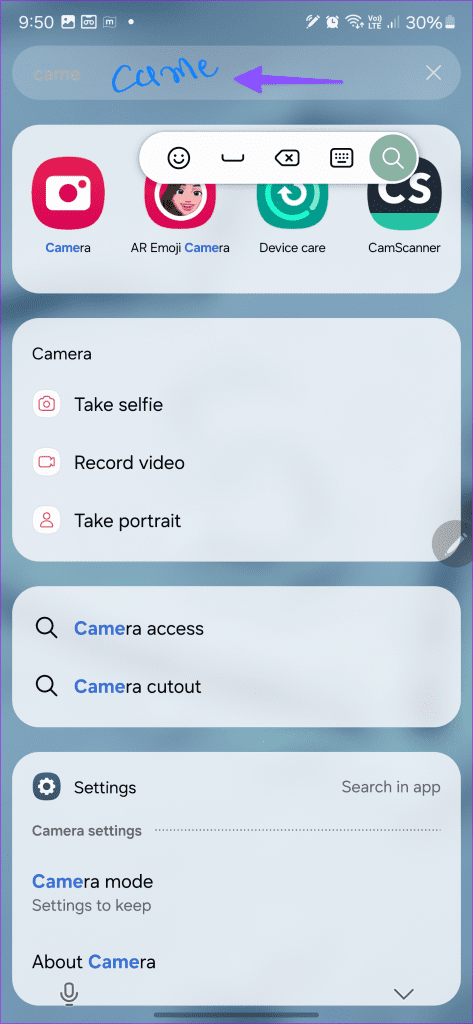
카메라 앱을 실행하도록 설정되어 있는 동안 S펜 버튼에 어떤 앱이든 할당할 수 있습니다.
1단계: 설정을 열고 고급 기능으로 스크롤합니다.
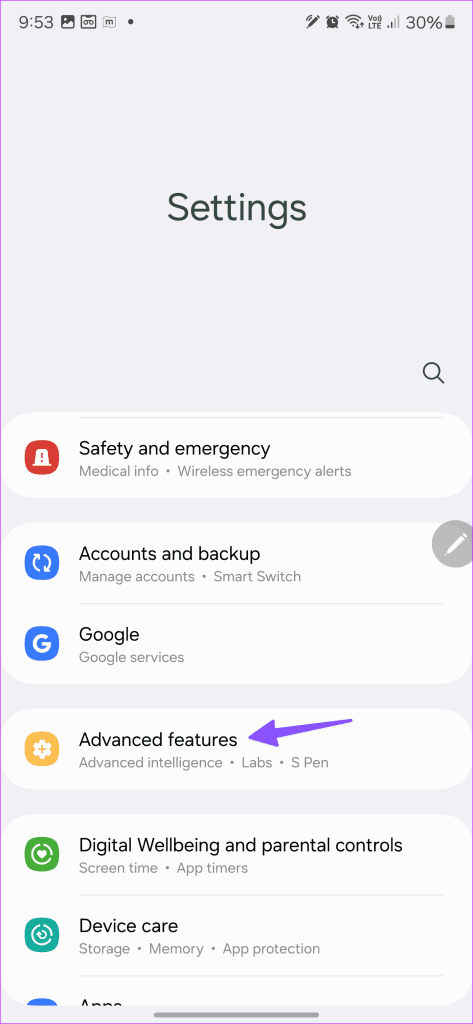
2단계: S펜을 선택하고 에어액션을 탭합니다.
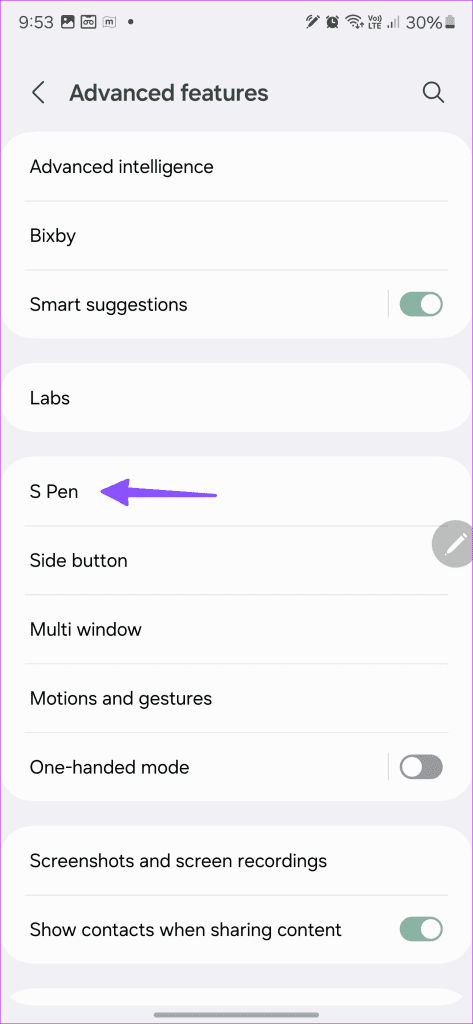
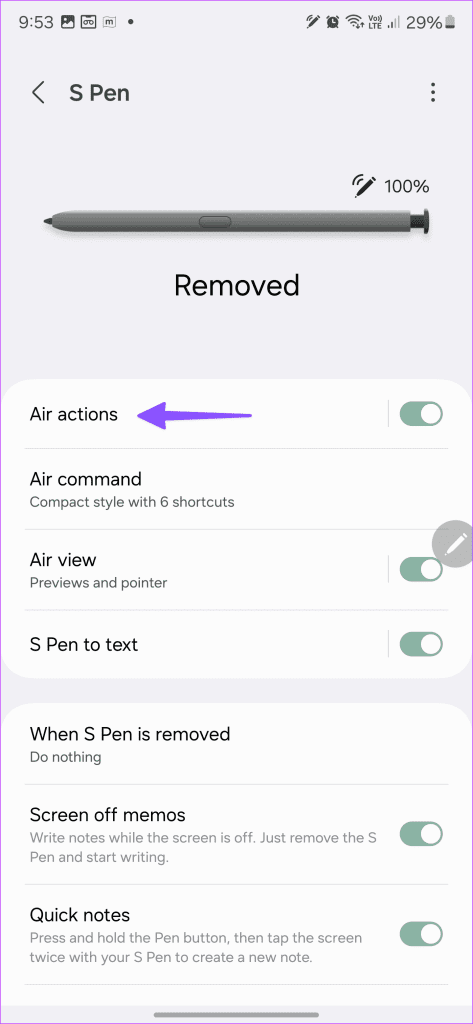
3단계: '펜 버튼 길게 누르기'를 탭하고 다음 메뉴에서 원하는 앱을 선택하세요.
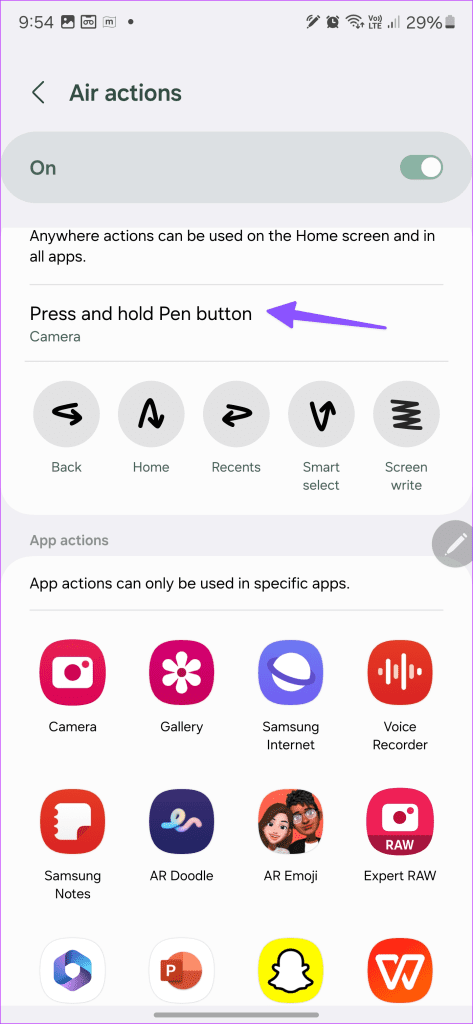
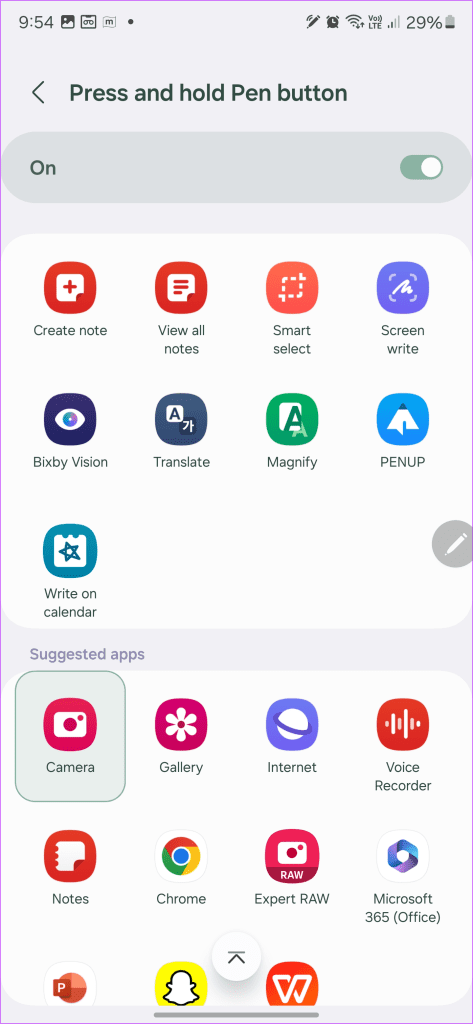
S펜은 기본 캘린더 앱에서도 잘 작동합니다. 실제로 S펜을 꺼내 달력에 쓰기 기능을 사용하면 하루를 더 잘 계획할 수 있습니다. 특정 날짜를 확대하여 직접 쓸 수도 있습니다.
언제나 그렇듯이 하단 메뉴에서 잉크 색상을 변경하거나, 텍스트를 지우거나, 실행 취소할 수 있습니다. 변경 사항에 만족하고 저장을 누르면 이제 전문가처럼 회의를 관리할 수 있습니다.
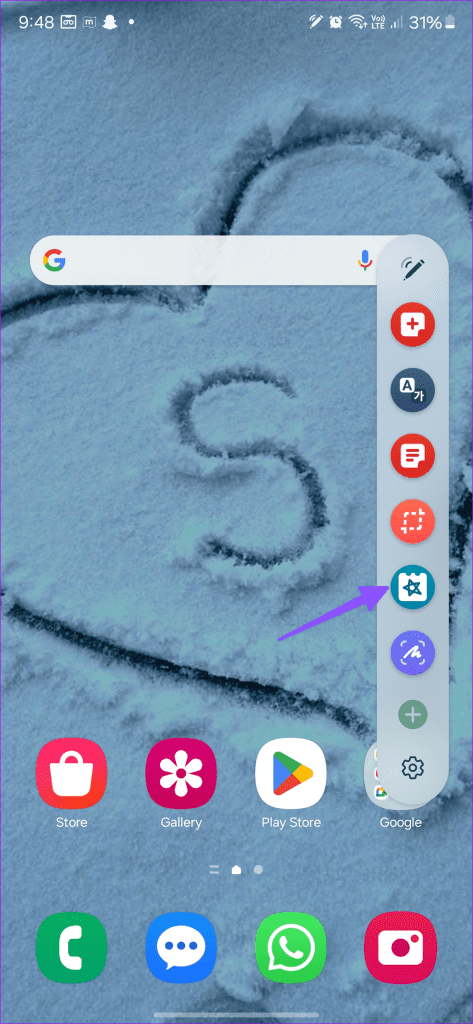
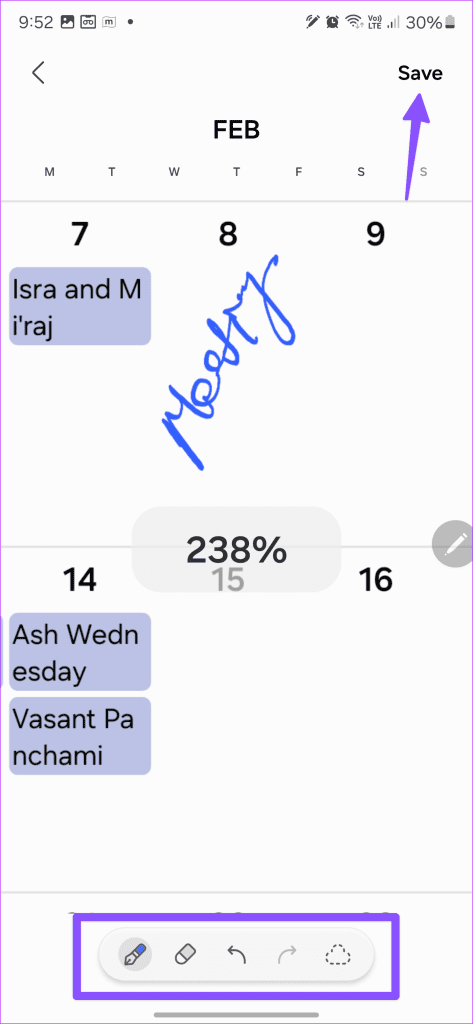
S펜 사용의 또 다른 장점은 미디어 제어가 손끝에서 바로 가능하다는 것입니다. 에어 액션을 사용하면 이동 중에도 재생/일시 중지, 트랙 건너뛰기, 볼륨 조정 등을 수행할 수 있습니다. 아래 스크린샷을 통해 Galaxy S24 Ultra에서 S펜을 사용할 때 사용할 수 있는 다양한 Air 동작을 살펴보세요.
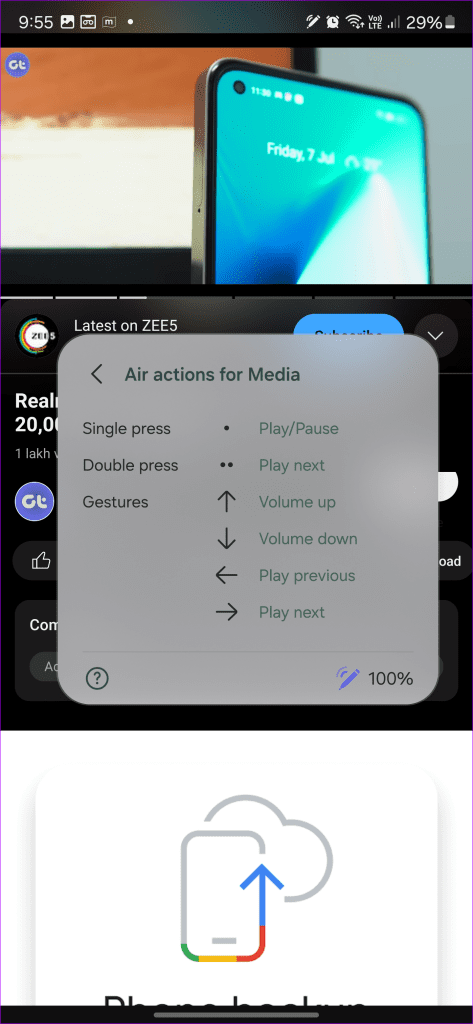
이러한 기능 외에도 전용 S펜은 사진/동영상 편집, 원 검색, 확대, 실시간 번역 및 PENUP과 같은 그리기 앱과의 향상된 호환성에 유용한 정확한 입력 기능도 제공합니다.
갤럭시 S24 시리즈 플래그십을 구매하기 전에 고려해야 할 S펜의 가장 좋은 기능 중 일부였습니다. 해당 지역에서 Samsung Galaxy S24 Plus를 구매할 때는 CPU도 고려해야 합니다. 이를 위해 일부 지역에서는 Snapdragon 8 Gen 3 대신 Samsung의 사내 Exynos 2400 SoC를 사용하여 표준 및 Plus 모델에 전원을 공급합니다. 물론 각 스마트폰의 카메라 설정도 고려해야 합니다. 여기서 Galaxy S24 Ultra는 50MP 망원 센서가 포함되어 있어 확실히 더 다재다능합니다.
모든 것이 말하고 이루어졌습니다. 메모 작성이나 스케치를 별로 좋아하지 않고 업데이트된 망원 센서가 필요하지 않은 경우 Galaxy S24 Plus 스마트폰을 밀어서 케이스, 화면 보호기 , TWS 및 기타 액세서리에 대한 비용을 절약할 수 있습니다. 최신 휴대폰을 선택한 후 Galaxy S24를 최대한 활용할 수 있는 주요 팁과 요령을 확인하세요.
Zoom 프로필 사진을 제거하는 방법과 그 과정에서 발생할 수 있는 문제를 해결하는 방법을 알아보세요. 간단한 단계로 프로필 사진을 클리어하세요.
Android에서 Google TTS(텍스트 음성 변환)를 변경하는 방법을 단계별로 설명합니다. 음성, 언어, 속도, 피치 설정을 최적화하는 방법을 알아보세요.
Microsoft Teams에서 항상 사용 가능한 상태를 유지하는 방법을 알아보세요. 간단한 단계로 클라이언트와의 원활한 소통을 보장하고, 상태 변경 원리와 설정 방법을 상세히 설명합니다.
Samsung Galaxy Tab S8에서 microSD 카드를 삽입, 제거, 포맷하는 방법을 단계별로 설명합니다. 최적의 microSD 카드 추천 및 스토리지 확장 팁 포함.
슬랙 메시지 삭제 방법을 개별/대량 삭제부터 자동 삭제 설정까지 5가지 방법으로 상세 설명. 삭제 후 복구 가능성, 관리자 권한 설정 등 실무 팁과 통계 자료 포함 가이드
Microsoft Lists의 5가지 주요 기능과 템플릿 활용법을 통해 업무 효율성을 40% 이상 개선하는 방법을 단계별로 설명합니다. Teams/SharePoint 연동 팁과 전문가 추천 워크플로우 제공
트위터에서 민감한 콘텐츠를 보는 방법을 알고 싶으신가요? 이 가이드에서는 웹 및 모바일 앱에서 민감한 콘텐츠를 활성화하는 방법을 단계별로 설명합니다. 트위터 설정을 최적화하는 방법을 알아보세요!
WhatsApp 사기를 피하는 방법을 알아보세요. 최신 소셜 미디어 사기 유형과 예방 팁을 확인하여 개인 정보를 안전하게 보호하세요.
OneDrive에서 "바로 가기를 이동할 수 없음" 오류를 해결하는 방법을 알아보세요. 파일 삭제, PC 연결 해제, 앱 업데이트, 재설정 등 4가지 효과적인 해결책을 제공합니다.
Microsoft Teams 파일 업로드 문제 해결 방법을 제시합니다. Microsoft Office 365와의 연동을 통해 사용되는 Teams의 파일 공유에서 겪는 다양한 오류를 해결해보세요.








